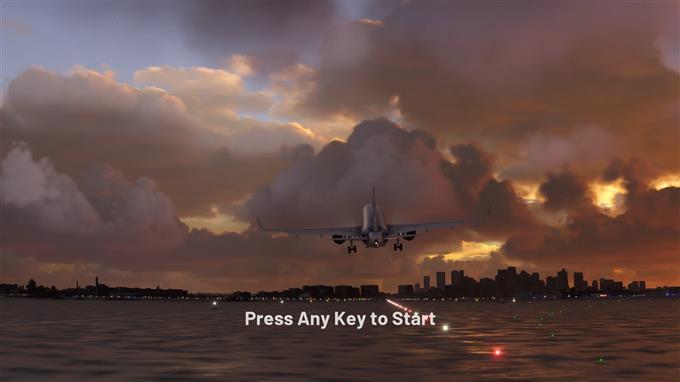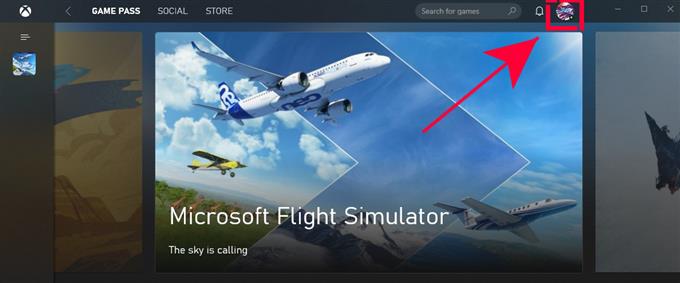Certains joueurs de Microsoft Flight Simulator 2020 nous ont signalé qu’ils ne pouvaient pas charger le jeu et qu’ils étaient bloqués dans l’écran Appuyez sur n’importe quelle touche. Ce qui se passe, c’est que le jeu ne se charge tout simplement pas après avoir appuyé sur un bouton. Si vous rencontrez exactement le même problème, cet article est pour vous.
Quelles sont les causes du problème d’écran Appuyez sur n’importe quelle touche sur Microsoft Flight Simulator 2020?
Il existe un certain nombre de raisons pour lesquelles Microsoft Flight Simulator 2020 peut ne pas fonctionner ou ne pas dépasser l’écran Appuyez sur n’importe quelle touche. Découvrez chacun d’eux ci-dessous.
Le compte Xbox a été déconnecté.
Si Microsoft Flight Simulator 2020 ne se charge pas et revient à l’écran Appuyez sur n’importe quelle touche, la raison la plus probable est que vous n’êtes pas connecté à votre compte Microsoft. J’ai personnellement rencontré ce problème moi-même et après avoir vérifié un certain nombre de choses, j’ai découvert que mon compte était déconnecté de l’application Xbox.
Une fois que je me suis reconnecté, le jeu se charge correctement sans aucun problème.
Problème d’application Xbox.
Si vous êtes connecté à votre compte Microsoft dans l’application Xbox mais que le jeu ne se charge toujours pas, il se peut qu’il y ait un problème avec le lanceur de jeu. Le problème peut être résolu en redémarrant l’application Xbox ou en redémarrant l’ordinateur.
Les fichiers du jeu sont corrompus.
Certains joueurs nous ont signalé que leur jeu Microsoft Flight Simulator 2020 ne fonctionnait pas même après s’être reconnecté et redémarré le lanceur Xbox. Ce qu’ils ont fait pour finalement résoudre le problème était de dépanner le lanceur de jeu ou de réinstaller le jeu.
Microsoft Flight Simulator 2020 a besoin de mises à jour.
Une autre raison possible pour laquelle Microsoft Flight Simulator 2020 peut échouer à charger est que le jeu n’a peut-être pas terminé la mise à jour. Certaines mises à jour peuvent être lourdes pour ce jeu, surtout si vous y jouez hors ligne et que vous utilisez des cartes téléchargées. Assurez-vous que vous autorisez la mise à jour complète du jeu avant de l’ouvrir ou de le relancer.
Comment réparer Microsoft Flight Simulator 2020 bloqué dans l’écran Appuyez sur n’importe quelle touche
Voici les solutions possibles que vous pouvez essayer si vous êtes bloqué dans l’écran Appuyez sur n’importe quelle touche lorsque vous essayez de jouer à Microsoft Flight Simulator 2020.
- Reconnectez-vous à votre compte Microsoft.
Avant de charger Microsoft Flight Simulator 2020, assurez-vous que vous êtes connecté à votre compte Microsoft dans le lanceur Xbox. Vous pouvez le faire rapidement en vérifiant si votre photo de profil en haut à droite est affichée. Si votre photo de profil est absente, vous n’êtes peut-être pas connecté à l’application Xbox et le jeu ne fonctionnera donc pas. En effet, la licence du jeu est liée au compte qui l’a acheté.
Si vous avez un autre compte Microsoft connecté, le jeu ne se chargera pas non plus.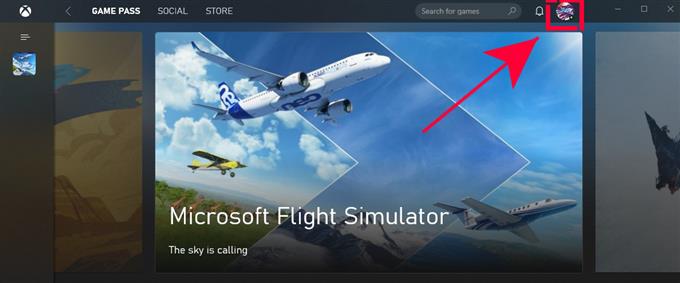
- Redémarrez Microsoft Flight Simulator 2020.
Si vous êtes actuellement connecté au bon compte Microsoft dans l’application Xbox mais que le jeu ne se charge toujours pas, la prochaine bonne chose que vous pouvez faire est de fermer Microsoft Flight Simulator 2020.
- Forcer la fermeture du lanceur Xbox.
Si le redémarrage du jeu ne vous aide pas, une autre solution rapide consiste à forcer la fermeture de l’application Xbox. Vous pouvez le faire en utilisant le Gestionnaire des tâches. Ouvrez simplement le Gestionnaire des tâches, recherchez l’application Xbox sous les processus onglet, mettez-le en surbrillance et appuyez sur Fin Tâche bouton.

- Réparer l’application Xbox dans les paramètres de Windows 10.
En cas de problème avec le lanceur d’applications Xbox, vous pouvez le résoudre en le réparant. Voici comment:
-Appuyez sur le bouton Windows.
-Trouvez l’application Xbox ou recherchez-la.
–Clic-droit sur l’application Xbox.
-Sélectionner Paramètres de l’application.
-Cliquer sur réparation bouton.
- Réinitialiser l’application Xbox.
Il s’agit d’un moyen plus radical de dépanner une application Xbox qui ne fonctionne pas. La réinitialisation de l’application supprimera également ses données. Vous devrez donc retélécharger vos jeux et vous reconnecter par la suite. Ne le faites que lorsque vous rencontrez des problèmes pour charger d’autres jeux et pas seulement Microsoft Flight Simulator 2020.
Voici comment:
-Appuyez sur le bouton Windows.
-Trouvez l’application Xbox ou recherchez-la.
–Clic-droit sur l’application Xbox.
-Sélectionner Paramètres de l’application.
-Cliquer sur Réinitialiser bouton.
- Réinstaller Microsoft Flight Simulator 2020.
Si Microsoft Flight Simulator 2020 ne va toujours pas au-delà de l’écran Appuyez sur n’importe quelle touche et que vous avez déjà essayé de dépanner l’application Xbox, c’est la solution finale que vous pouvez essayer de votre côté.
Pour désinstaller le jeu:
-Appuyez sur le bouton Windows.
-Trouvez le jeu Microsoft Flight Simulator 2020 ou vous pouvez le rechercher.
–Clic-droit sur l’application Microsoft Flight Simulator 2020.
-Sélectionner Désinstaller.
Lectures suggérées:
- Comment réparer COD Modern Warfare Lag ou problèmes de latence | NOUVEAU 2020!
- Comment réparer Fall Guys: Erreur de délai d’expiration du serveur Knockout ultime
- Comment trouver les manettes Nintendo Switch Joy-Cons manquantes ou perdues | 2020
- Comment réparer l’erreur irrécupérable COD Warzone DirectX | NOUVEAU 2020
Visitez notre chaîne Youtube androidhow pour plus de vidéos de dépannage.